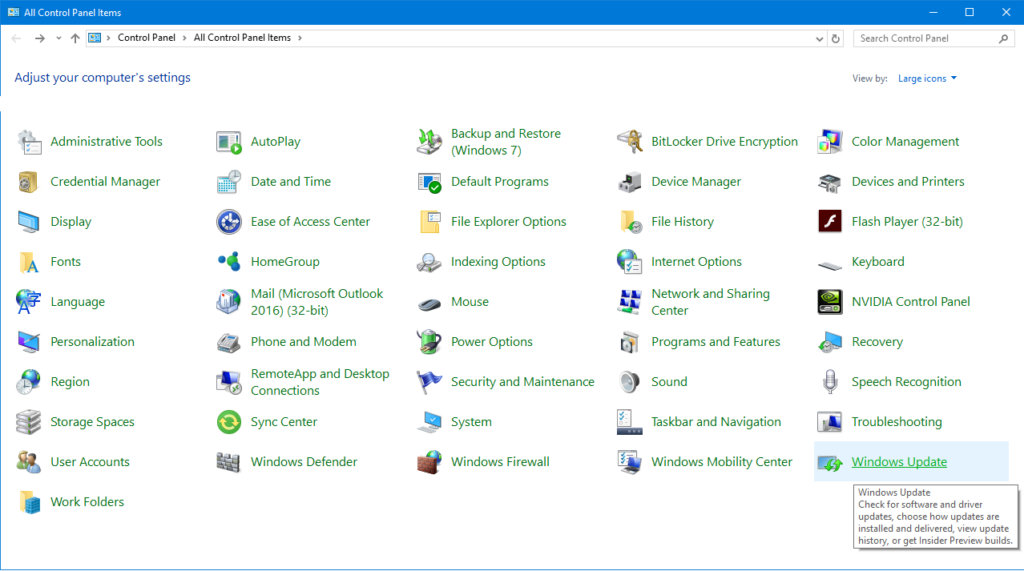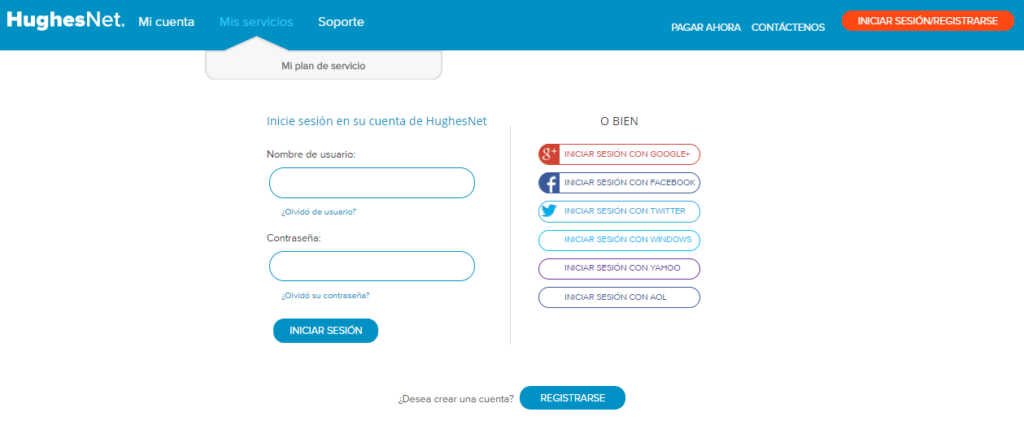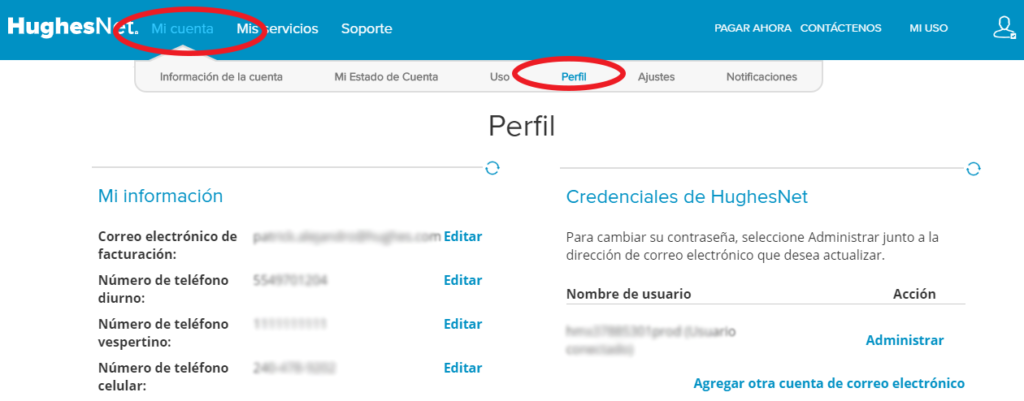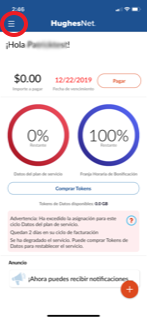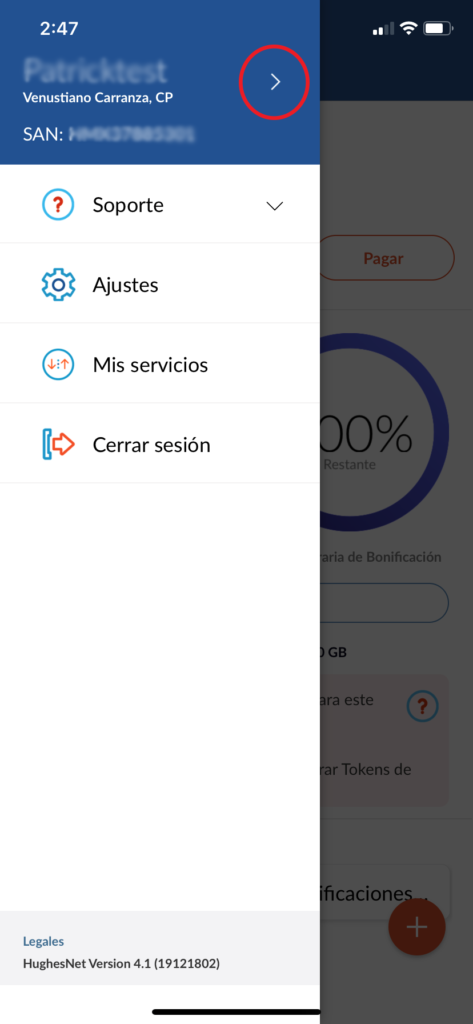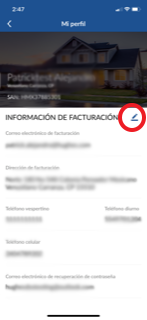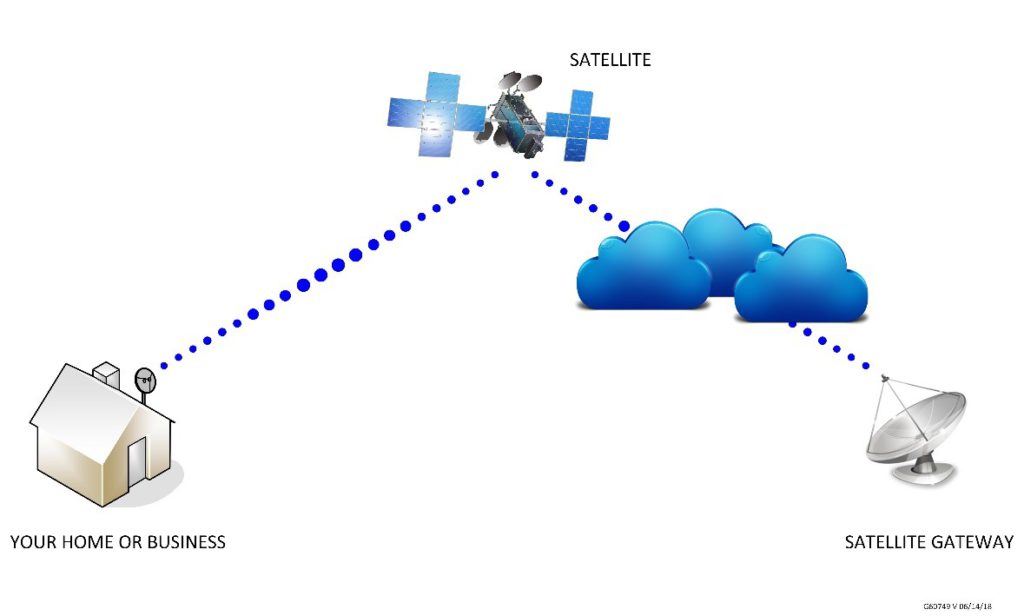¿Qué aplicaciones utilizan datos?
Para mantener su uso de datos bajo control, es importante saber qué tipos de aplicaciones utilizan grandes cantidades de datos y cuáles no. Por ejemplo, actividades como transmitir o reproducir videos consumirán datos con mayor rapidez comparado con revisar su correo electrónico.
Las redes sociales pueden utilizar una gran cantidad de datos si su “fuente” carga demasiadas fotos y videos. Una forma de reducir la cantidad de datos utilizados es ajustar la configuración de su cuenta en la red social para desactivar la función de reproducción automática de los videos.
Los sitios emplean videos incrustados que, por lo general, consumirán la mayor parte de los datos. Para limitar este consumo, debe tratar de desactivar cualquier función de “reproducción automática”. Los archivos de audio utilizan una cantidad moderada y las imágenes usan la cantidad más pequeña de datos. Los sitios web que solo incluyen texto no tendrán un gran impacto en su uso de datos.
La carga de fotos y videos desde su computadora a las fuentes de sus redes sociales también puede utilizar una cantidad considerable de datos. La transmisión de música es otro gran consumidor de datos.
Asegúrese de apagar los dispositivos como Roku, Chromecast y Fire Stick, por ejemplo, cuando no los utiliza. Esto incluye asegurarse de apagar su televisor y de que todos los dispositivos conectados estén apagados cuando no esten en uso.
Para obtener más información sobre cómo aprovechar al máximo su servicio de HughesNet, haga clic aquí.
¿Cómo puedo ahorrar datos mientras transmito o reproduzco un video?
El contenido de video es muy sobresaliente en la web hoy en día, y hay maneras de ahorrar algunos datos sin perderse este contenido. Limitar la resolución y el ancho de banda puede reducir la cantidad de datos que utiliza mientras transmite un video. Los planes de servicio de Gen5 de HughesNet incluyen Ahorro de Datos de Video, que ajusta de forma automática su transmisión a definición estándar para ahorrar datos. Obtenga más información aquí.
Reducción de la resolución de su dispositivo de transmisión
La transmisión o Reproducción de videos, películas y programas de televisión, las descargas de software, en especial usando múltiples dispositivos, y las descargas de videojuegos van a ser los más grandes consumidores de datos. Completar estas descargas y actualizaciones durante la Zona de Bonificación puede ser útil para ahorrar datos. Los videojuegos que requieren decisiones en una fracción de segundo, como los juegos de disparos en primera persona, no se recomiendan para HughesNet debido a la latencia en la señal. Los juegos de estrategia, los juegos de mesa en línea y los juegos de rol en donde la respuesta inmediata no es tan importante funcionan de manera adecuada.
Vigile las cargas, las copias de seguridad y los televisores que se mantienen conectados incluso cuando no están en uso, además de las cámaras de seguridad
La carga de videos, fotos y otros archivos también utiliza datos. Si va a cargar videos, prográmelos para que esto se lleve a cabo durante la Zona de Bonificación. Si utiliza cámaras de seguridad conectadas a Internet, es importante monitorearlas de forma periódica para ver la manera en que utilizan sus datos. Las cámaras de seguridad que monitorean su hogar y cargan continuamente la grabación pueden utilizar grandes cantidades de datos. La mejor solución para esto es mantener el monitoreo al mínimo y configurar sus cámaras para que solo graben cuando usted no está en el hogar o solo cuando se detecta movimiento. Obtenga más información sobre cámaras de seguridad aquí. En general, HughesNet no se recomienda para sistemas de seguridad domésticos basados en Internet debido a la gran cantidad de datos que consumen ese tipo de sistemas.